QuickTime Player
iPhoneの画面をMacに表示するのはカンタンです。
iPhoneをMacにケーブル接続します。
そして、Macに入っているQuickTime Playerアプリを起動し、「ファイル」メニューから、「新規ムービー収録」を選択します。
ファイル選択画面になったら、「キャンセル」ボタンを押します。
次のようなメイン画面の赤いボタンの右側になる小さなボタンを押します。

そして、iPhoneを選択するだけ。

すべてのMacにはQuickTime Playerが入っているので、どのiPhoneでもカンタンにMacに表示できますし、赤いボタンを押せば録画もできます。
iPhoneの操作を動画で保存するのに最適です。
AirPlay
しかし、Apple製品にはAirPlayと言う有名な規格があります。
AirPlayに対応したオーディオ製品なら無線で音楽を流せます。
AirPlayに対応したビデオ製品なら無線で動画を流せます。
iPhoneとMacもAirPlayで無線で接続するコトができます。
そのためのアプリが、
です。
このアプリをインストールして起動します。
この状態で、iPhoneのコントロールセンター(画面を右上から左下へスワイプ)を起動します。
そして、「画面ミラーリング」ボタンを押します。

そして、Macを選択しましょう。

これで、iPhoneの画面が無線でMacに映ります。
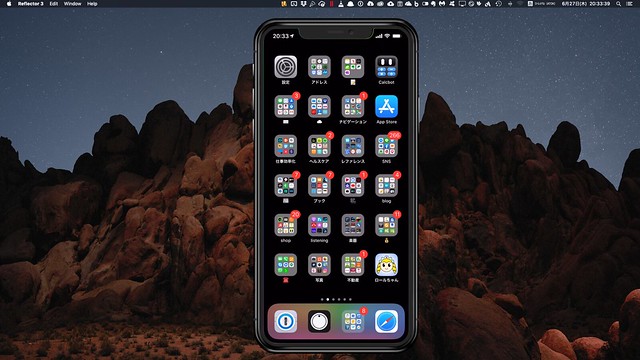
Reflectorでも録画可能です。
そんなわけで、ちょっと遊んでみました。
MacにiPhoneを表示して、iPhoneのカメラアプリを起動します。
それをiPhone自身で撮影するのです。
すると、こんな感じ。
以上、良い使い方を模索してみてください。